ServiceTray를 사용하여 시스템 트레이에서 Windows 서비스 제어
Windows 10 에서 특정 서비스를 수동으로 시작하거나 중지하는 유형의 사람이라면 ServiceTray 라는 도구를 확인하고 싶을 것 입니다. Windows 10 컴퓨터의 시스템 트레이에서 Windows 서비스(Windows Service) 를 시작 및 중지할 수 있는 무료 도구입니다 .
ServiceTray 를 사용하면 Windows 서비스 를 시작 및 중지할 수 있습니다.(Windows Service)
이제 많은 고급 사용자가 Windows 10 기본 제공 서비스 관리 도구인 Services.msc 를 사용하는 경향이 있다는 것을 알고 있습니다. 그러나 더 빠르게 작업을 수행하려는 경우 ServiceTray 가 최상의 옵션 중 하나입니다.
ServiceTray 를 사용하게 된 주된 이유 중 하나는 모니터링할 서비스를 매우 쉽게 결정할 수 있다는 점입니다. 잠시 후에 이 도구의 측면에 대해 더 자세히 설명하겠습니다.
- 모니터링할 서비스 선택
- 아이콘 선택
- 바로 가기를 이동할 위치를 결정하십시오.
- 바로가기 만들기
- 서비스 실행 및 중지
이 응용 프로그램의 맨 아래로 내려갈 시간입니다.
1] 모니터링할 서비스 선택
ServiceTray 를 처음 열면 목록에서 모니터링할 서비스를 선택해야 합니다. 이 서비스 (Service)모니터링(Monitor) 옆에 있는 드롭다운 메뉴를 클릭한 다음(Simply) 적합한 메뉴 를 선택하기만 하면 됩니다.
2] 아이콘 선택
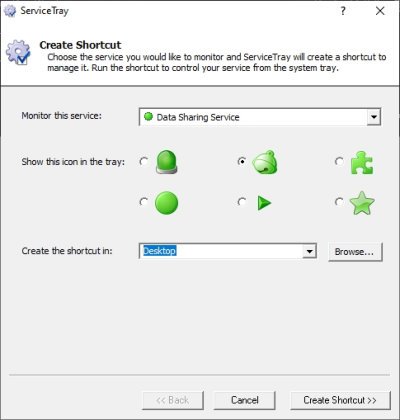
여기에서 수행할 다음 단계는 시스템 트레이(System Tray) 에 표시할 아이콘을 선택하는 것 입니다. 현재 아이콘은 6개뿐입니다. 즉, 앞으로 6개 이상의 바로 가기를 만들 계획이라면 아이콘이 겹칠 것입니다.
3] 바로 가기를 이동할 위치 결정(Decide)
바로 가기를 만드는 것과 관련하여 도구가 자동으로 결정하지 않으며 이는 좋은 일입니다. 바로 가기를 표시할 위치를 선택할 수 있습니다. 매우 쉽습니다.
(Simply)바로 가기 만들기(Create) 섹션으로 이동하기만 하면 됩니다 . 여기에서 드롭다운 메뉴를 클릭하고 시작(Startup) 또는 바탕 화면(Desktop) 을 선택합니다 . 이제 이러한 옵션이 충분하면 찾아보기(Browse) 버튼을 클릭합니다 .
바로 가기를 이동할 위치를 찾아(Find) 선택합니다.
4] 바로가기 만들기

자, 여기서 마지막으로 하고 싶은 일은 바로 가기 만들기(Create) 라는 아래 버튼을 클릭하는 것 입니다. ServiceTray(Wait) 가 작업을 수행할 때까지 기다리면(ServiceTray) 몇 초밖에 걸리지 않습니다. 그러면 바로 가기가 이제 선택한 위치에 표시됩니다.
5] 서비스 (Service)실행(Run) , 중지(Stop) 및 다시(Restart) 시작

완료되면 계속 진행하여 바로 가기를 열 수 있습니다. 작은 아이콘이 작업 표시줄(Taskbar) 에 표시 되므로 중요하므로 염두에 두십시오.
프로세스 실행을 중지하려면 아이콘을 마우스 오른쪽 버튼으로 클릭한 다음 중지(Stop) , 시작(Start) 또는 다시(Restart) 시작 을 선택합니다 . 실행 중인 프로세스에 대한 자세한 정보를 얻을 수 있는 옵션도 있습니다.
또한 도구(Tools) 를 클릭하면 서비스(Services) , 작업 관리자(Task Manager) 및 이벤트 뷰어(Event Viewer) 가 표시되어야 합니다. 사용하려는 것을 선택하십시오 .(Select)
ServiceTray 는 지금 홈페이지에서 다운로드할 수 있습니다.(from its homepage)
팁 : (TIP)고급 Windows 서비스 관리자 도 살펴보는 것이 좋습니다 .
Related posts
Background Intelligent Transfer Service는 Windows 11/10에서 작동하지
Windows 10의 Windows Update Medic Service (WaaSMedicSVC.exe)
사용하거나 사용 Windows 10에서 해제 IP Helper Service하는 방법
DNS Client Service Windows 10에서 회색으로 표시되면 DNS Client Service을 활성화하는 방법
dependency Service or Group은 Windows 10에서 시작하지 못했습니다
Fix Windows Installer Package 오류 : Service를 시작할 수 없습니다
Microsoft Windows Error Reporting Service Windows 10
어떤 프로세스가 중지되거나 시작된 프로세스를 찾는 방법 Windows Services
Windows Services 지연 Shutdown or Startup 지연 방법
Automatic (Trigger Start) 및 Manual (Trigger Start) Windows Services
Windows는 WLAN AutoConfig Service을 시작할 수 없습니다
Debug Netlogon service Windows 10에서 로깅을 활성화하는 방법
IP Helper Service (iphlpsvc.exe) 높은 인터넷 데이터 사용을 처리합니다
Fix Service Control Manager Event ID 7001 Windows 10
Windows Installer 매달려 - 필요한 정보를 수집합니다
Windows Update Service Windows 10에서 누락되었습니다
Remote Desktop Services Windows 10의 High CPU가 발생합니다
Fix Services 및 Controller 앱 High CPU usage Windows 10
Service Host Delivery Optimization High Network, Disk or CPU usage
Windows Event Log Service 시작하거나 사용할 수 없습니다
